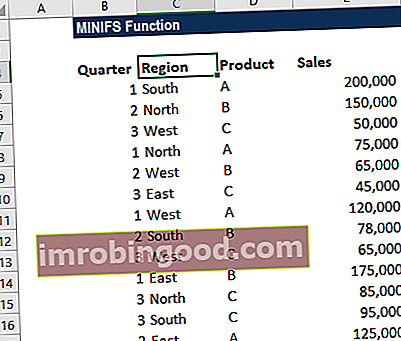Funkcija VAR.S ir klasificēta sadaļā Excel statistikas funkcijas Funkciju saraksts ar finanšu analītiķiem vissvarīgākajām Excel funkcijām. Šī apkrāptu lapa aptver 100 funkcijas, kuras ir ļoti svarīgi zināt kā Excel analītiķi. Šī funkcija atgriezīs parauga dispersiju. Tas tika ieviests Excel 2010. gada versijā.
Kā mēs zinām, dispersija ir statistikas mērs, ko izmanto vērtību kopā, lai noteiktu summu, kuru vērtības atšķiras no vidējās vērtības.
Finanšu analīzē dispersija ir noderīga, lai noteiktu ieguldītāja risku (riskus). Lielākā daļa portfeļu pārvaldnieku Portfeļa pārvaldnieks Portfeļa pārvaldnieki ieguldījumu portfeļus pārvalda, izmantojot sešu posmu portfeļa pārvaldības procesu. Šajā rokasgrāmatā uzziniet, ko tieši dara portfeļa pārvaldnieks. Portfeļa pārvaldnieki ir profesionāļi, kas pārvalda ieguldījumu portfeļus ar mērķi sasniegt savu klientu ieguldījumu mērķus. izmantot to, lai noteiktu savu klientu aktīvu / ieguldījumu sadalījumu.
Formula
= VAR.S (skaitlis1, [skaitlis2],…)
Funkcijā VAR.S tiek izmantoti šādi argumenti:
- Skaitlis1 (obligātais arguments) - šis ir pirmais arguments, kas atbilst kopas paraugam.
- 2. numurs,… (izvēles arguments) - šeit skaitļu argumenti var būt līdz 254 vērtībām vai vērtību masīviem, kas funkcijai nodrošina vismaz divas vērtības.
Sniedzot argumentus, mums jāatceras, ka:
- Argumenti var būt skaitļi vai nosaukumi, masīvi vai atsauces, kas satur skaitļus.
- Ar šo funkciju tiek skaitītas tieši argumentu sarakstā ierakstīto skaitļu loģiskās vērtības un teksta attēlojumi.
- Ja arguments ir masīvs vai atsauce, tiek skaitīti tikai skaitļi šajā masīvā vai atsaucē. Tukšās šūnas, loģiskās vērtības, teksta vai kļūdas vērtības masīvā vai atsaucē tiek ignorētas.
Kā lietot VAR.S funkciju programmā Excel?
Kā darblapas funkciju VAR.S var ievadīt kā formulas daļu darblapas šūnā. Lai saprastu funkcijas lietojumu, aplūkosim piemēru:
Piemērs
Pieņemsim, ka mums ir doti dati par bērnu augumu no trim pilsētām, kā parādīts zemāk:

Dispersijas gadījumā tiek izmantota šāda formula:

Mēs iegūstam šādus rezultātus:

Iepriekš minētajā piemērā mēs izmantojām argumentus VAR.S funkcijai kā ievade trīs šūnu diapazonu veidā. Tomēr skaitļus varam ievadīt arī tieši kā atsevišķus skaitļus vai skaitļu masīvus.
Dažas lietas, kas jāatceras par funkciju VAR.S
- # DIV / 0 kļūda - rodas, ja mēs norādījām mazāk par divām skaitliskām vērtībām.
- # VĒRTĪBA! kļūda - rodas, ja kāda no vērtībām, kas tieši norādītas šai funkcijai, ir teksta vērtības, kuras nevar interpretēt kā skaitļus.
- VAR.S pieņem, ka argumenti ir datu paraugs, nevis visa populācija. Ja dati atspoguļo visu populāciju, izmantojiet VAR.P.
- Ja mēs vēlamies novērtēt loģiskās vērtības un / vai tekstu atsaucēs, mums jāizmanto funkcija VARA.
Noklikšķiniet šeit, lai lejupielādētu Excel faila paraugu
Papildu resursi
Paldies, ka izlasījāt finanšu ceļvedi par funkciju Excel VAR.S. Atvēlot laiku šo funkciju apguvei un apgūšanai, jūs ievērojami paātrināsiet finanšu analīzi un modelēšanu. Lai uzzinātu vairāk, skatiet šos papildu finanšu resursus:
- Excel for Finance Excel for Finance Šajā Excel for Finance ceļvedī iemācīs 10 labākās formulas un funkcijas, kas jums jāzina, lai būtu lielisks finanšu analītiķis programmā Excel. Šajā rokasgrāmatā ir piemēri, ekrānuzņēmumi un detalizēti norādījumi. Galu galā lejupielādējiet bezmaksas Excel veidni, kas ietver visas finanšu funkcijas, kas ietvertas apmācībā
- Izvērstā Excel apmācība
- Advanced Excel formulas un funkcijas Advanced Excel formulām jāzina Šīs modernās Excel formulas ir ļoti svarīgas, lai tās zinātu, un jūsu finanšu analīzes prasmes pārcels nākamajā līmenī. Advanced Excel funkcijas, kas jums jāzina. Uzziniet 10 labākās Excel formulas, kuras regulāri lieto visi pasaules klases finanšu analītiķi. Šīs prasmes uzlabos jūsu darbu izklājlapās jebkurā karjerā
- Excel saīsnes Windows un Mac Excel saīsnes PC Mac Excel saīsnes - vissvarīgāko un izplatītāko MS Excel saīsņu saraksts PC un Mac lietotājiem, finansēm, grāmatvedības profesijām. Īsinājumtaustiņi paātrina modelēšanas prasmes un ietaupa laiku. Uzziniet rediģēšanu, formatēšanu, navigāciju, lenti, īpašo ielīmēšanu, datu apstrādi, formulu un šūnu rediģēšanu un citus saīsnes